CAXA三维CAD装配方式的多样性与机构动画
2013-03-29 作者: 来源:

CAXA实体设计(三维CAD)中的装配定位方式多种多样:既有三维CAD软件常用的约束装配,还有三维球、无约束、附着点等更加方便快捷的定位方式。下面的示例中我们将分别使用这几种装配方式定位。
1. 首先使用“装配”功能区中的“插入零件/装配”功能,将偏心柱塞泵中的各零件插入。如图所示,插入零件可以随鼠标移动,点击鼠标左键确定零件放置位置。

2. 使用约束定位方式对柱塞泵中参与机构运动的零件进行定位。约束定位可生成一种永恒的约束。
单击“定位约束”按钮 ,左键选择柱塞轴,“约束类型”自动调整为“同轴”,然后用鼠标左键选择圆盘孔,如图所示。
,左键选择柱塞轴,“约束类型”自动调整为“同轴”,然后用鼠标左键选择圆盘孔,如图所示。

鼠标形象 提示此时可以按左键确认此约束,如果不正确可以按右键取消此约束。
提示此时可以按左键确认此约束,如果不正确可以按右键取消此约束。
同样选择曲轴的主轴部分与泵体对应圆孔做同轴约束定位。

将曲轴大圆柱底面与泵体内表面做贴合约束。

圆盘轴与泵体大孔轴同轴。
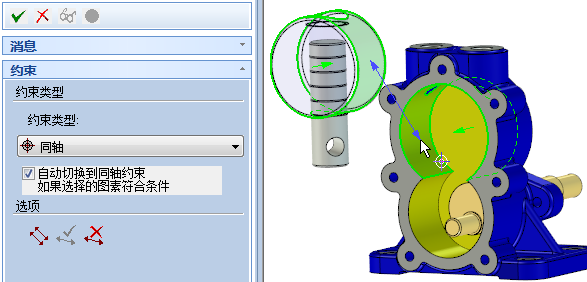
柱塞孔轴与曲轴小偏心轴同轴。

圆盘表面与泵体前表面对齐。
注:实体设计2013版中可以设置偏移量。

选择泵体,单击“固定在父节点”按钮,这样泵体零件位置为固定。

3. 选中曲轴,然后单击“动画”功能区中的“添加新路径”按钮 ,定位锚为动画的参考点,给曲轴添加一个绕高度轴的360度旋转。
,定位锚为动画的参考点,给曲轴添加一个绕高度轴的360度旋转。

4. 为了能看清柱塞在圆盘中的运动,设置圆盘为半透明。选中圆盘,右键单击,从弹出菜单中选择“智能渲染”,在“透明度”选项卡中将透明度的值设置为40.

5. 依次单击“智能动画”功能区中的“打开”、“播放”按钮,可观察到曲轴、柱塞和圆盘的运动如图所示。

6. 剩下的垫片、侧盖与后盖,不需要参与机构运动,所以使用更为便捷的三维球、无约束装配进行定位。
选择垫片,打开三维球工具 ,将三维球位置调整到一些方便与泵体前表面对齐的特殊点,比如如图所示的圆孔中心。右键单击三维球的中心控制柄,从弹出菜单中选择“到中心点”,然后左键选择泵体上的对应圆即可定位。
,将三维球位置调整到一些方便与泵体前表面对齐的特殊点,比如如图所示的圆孔中心。右键单击三维球的中心控制柄,从弹出菜单中选择“到中心点”,然后左键选择泵体上的对应圆即可定位。

选择侧盖,单击“无约束装配”按钮 ,选择侧盖上一特殊点,比如如图所示的圆中心,然后将鼠标移动到目标零件垫片的对应位置,如果蓝色轮廓显示的侧盖位置不合适,可以单击Tab键反向,预显位置合适时单击左键确认此次定位。
,选择侧盖上一特殊点,比如如图所示的圆中心,然后将鼠标移动到目标零件垫片的对应位置,如果蓝色轮廓显示的侧盖位置不合适,可以单击Tab键反向,预显位置合适时单击左键确认此次定位。

同样无约束方法定位法兰盖,如图所示。

至此,使用约束装配将偏心柱塞泵中参与机构运动的零件进行了定位,使用三维球和无约束更快地将其余零件进行了定位。由此可见CAXA实体设计(三维CAD)的多种定位方式,可根据需要灵活方便地选择,快速进行装配定位。

